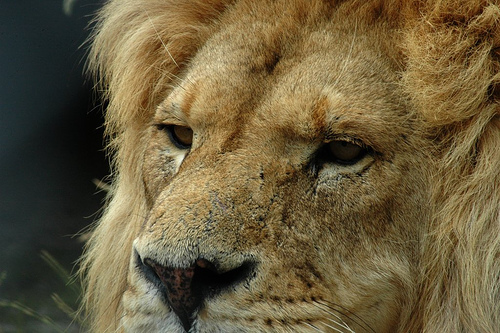
OS X Lionから、いっぱい追加されたマルチタッチジェスチャー。とくに注目されているジェスチャーは、「Mission Control」と「Launchpad」と「デスクトップの表示」の起動でしょう。
「Mission Control」はともかく、「Launchpad」や「デスクトップの表示」は、ちょっとしたコツを得ないと、うまく動かなかったりするので、今回は動画を使いつつ、そのコツを説明したいと思います!
Mission Controlをマルチタッチジェスチャーで起動しよう。
Mac OS X Lion最大の売りともいえるのが「Mission Control(ミッションコントロール)」。
これは、親指と3本指で上になぞることで起動できます。また戻す場合は同じ指で下になぞるだけです。動作がシンプルなので、誰でも簡単にできると思います。
Launchpadをマルチタッチジェスチャーで起動しよう。
ちょっとコツがいるのが、Launchpadのジェスチャー起動。
使う指は、親指と3本指(人差、中指、薬指)。それを、トラックパッドをキュッとつまむようになぞります。
コツはトラックパッドいっぱいに手を広げてつまむこと。
ちなみに元に戻す場合は、逆で親指と3本指をトラックパッド上で広げます。
デスクトップをジェスチャー表示しよう。
デスクトップの表示は、Launchpadの逆だと覚えましょう。
使う指は、親指と3本指(人差、中指、薬指)で、トラックパッドいっぱいに指を広げてみましょう。デスクトップが表示されるはずです。元に戻すときは、同じ指でトラックパッドをつまむようになぞります。
コツは、トラックパッド一杯に親指と3本指を広げることです。
おまけ:デスクトップの切り替え。(フルスクリーンアプリ切り替え)
Mac OS X Lionには標準で9つのデスクトップが用意されています。それを切り替えることができるのが、「3本指で左右にスワイプ」です。デスクトップ(アプリ)をスパスパ切り替えられるのは結構快感です。
というわけで。
「Mission Control」「Launchpad」「デスクトップを表示」「デスクトップの切り替え」を覚えれば、OS Xは飛躍的に便利になります。
ちょっと覚えるジェスチャが多いかもしれませんが、一度覚えてしまえば極楽があなたを待っているので、ぜひこの機会に覚えてしまいましょう。
【関連】【Mac】OS X Mavericks (マーベリックス) をクリーンインストールする方法
【関連】【Mac】ソートも削除も思いのまま。Launchpadを整理整頓できるアプリ「Launchpad Manager」



